Hvordan eksporteres og udskrives en liste over alle mapper og undermapper i Outlook?
Generelt kan du trykke på Ctrl + 6 tasterne for at se listen over alle mapper i navigationsruden i Outlook. Du kan dog ikke udskrive listen over mapper. Denne artikel introducerer to VBA-scripts til at eksportere og udskrive listen over alle mapper og deres undermapper i Outlook.
- Eksporter og udskriv listen over alle Outlook-mapper og deres undermapper i ny e-mail
- Eksporter og udskriv listen over alle Outlook-mapper og undermapper i Notesblok
Eksporter og udskriv listen over alle Outlook-mapper og deres undermapper i ny e-mail
Denne metode vil introducere en VBA til at eksportere listen over alle mapper og deres undermapper i en specificeret e-mail-konto til en ny e-mail i Outlook, og så kan du nemt udskrive listen over mapper.
1. Trykke andre + F11 taster for at åbne vinduet Microsoft Visual Basic for Applications.
2. klik indsatte > Moduler, og indsæt derefter under VBA-kode i det nye modulvindue.
VBA: Eksporter listen over mapper og undermapper i en ny e-mail i Outlook
Public gFolders As String
Public Sub GetFolderNames()
Dim oSession As Outlook.NameSpace
Dim oFolder As Outlook.MAPIFolder
Dim oNewMail As Outlook.mailItem
Set oSession = Outlook.Application.GetNamespace("MAPI")
Set oFolder = oSession.PickFolder
If (oFolder Is Nothing) Then Exit Sub
ProcessFolder oFolder
Set oNewMail = Application.CreateItem(olMailItem)
oNewMail.Body = gFolders
oNewMail.Display
gFolders = ""
End Sub
Sub ProcessFolder(CurrentFolder As Outlook.MAPIFolder)
Dim i As Long
Dim oSubFolder As Outlook.MAPIFolder
Dim oFolder As Outlook.MAPIFolder
Dim sFolderPaths As String
For i = CurrentFolder.Folders.Count To 1 Step -1
Set oFolder = CurrentFolder.Folders(i)
sFolderPaths = oFolder.FolderPath
gFolders = gFolders & vbCrLf & sFolderPaths & " " & oFolder.Items.Count
Next
For Each oSubFolder In CurrentFolder.Folders
If oSubFolder.Name <> "Deleted Items" Then
ProcessFolder oSubFolder
End If
Next
End Sub3. Trykke F5 nøgle til at køre denne VBA.
4. Vælg den e-mail-konto, hvis liste over mapper du vil udskrive, i dialogboksen Vælg mappe, og klik på OK knap. Se skærmbillede:

5. Og nu er mappelisten for den angivne e-mail-konto kopieret til en ny e-mail som vist nedenfor. Klik venligst File (Felt) > Print for at udskrive den kopierede liste over mapper.

6. Efter udskrivning skal du lukke den nye e-mail uden at gemme.
Eksporter og udskriv listen over alle Outlook-mapper og undermapper i Notesblok
Denne metode vil introducere en VBA til at eksportere listen over alle mapper og deres undermapper i en specificeret e-mail-konto fra Outlook til Notesblok, og så kan du nemt udskrive listen over Outlook-mapper i Notesblok.
1. Trykke andre + F11 taster for at åbne vinduet Microsoft Visual Basic for Applications.
2. klik indsatte > Moduler, og indsæt derefter under VBA-kode i det nye modulvindue.
VBA: Eksporter listen over alle Outlook-mapper og undermapper fra Outlook til Notesblok
Dim gFileName, gCreateTree, gBase
Public Sub ExportFolderTree()
Dim objOutlook
Dim F, Folders
Dim Result
Set objOutlook = CreateObject("Outlook.Application")
Set F = objOutlook.Session.PickFolder
If Not F Is Nothing Then
Set Folders = F.Folders
Result = MsgBox("Do you want to create tree?", vbYesNo + vbDefaultButton2 + vbApplicationModal, "Output Folder Tree")
If Result = 6 Then
gCreateTree = True
Else
gCreateTree = False
End If
gFileName = GetDesktopFolder() & "\Outlook-Folders.txt"
gBase = Len(F.FolderPath) - Len(Replace(F.FolderPath, "\", "")) + 1
WriteToATextFile (CreateFolderTree(F.FolderPath, F.Name))
LoopFolders Folders
Set F = Nothing
Set Folders = Nothing
Set objOutlook = Nothing
End If
End Sub
Private Function GetDesktopFolder()
Dim objShell
Set objShell = CreateObject("WScript.Shell")
GetDesktopFolder = objShell.SpecialFolders("Desktop")
Set objShell = Nothing
End Function
Private Sub LoopFolders(Folders)
Dim F
For Each F In Folders
WriteToATextFile (CreateFolderTree(F.FolderPath, F.Name))
LoopFolders F.Folders
Next
End Sub
Private Sub WriteToATextFile(OLKfoldername)
Dim objFSO, objTextFile
Set objFSO = CreateObject("Scripting.FileSystemObject")
Set objTextFile = objFSO.OpenTextFile(gFileName, 8, True)
objTextFile.WriteLine (OLKfoldername)
objTextFile.Close
Set objFSO = Nothing
Set objTextFile = Nothing
End Sub
Private Function CreateFolderTree(OLKfolderpath, OLKfoldername)
If gCreateTree = False Then
CreateFolderTree = Mid(OLKfolderpath, 3)
Else
Dim i, x, OLKprefix
i = Len(OLKfolderpath) - Len(Replace(OLKfolderpath, "\", ""))
For x = gBase To i
OLKprefix = OLKprefix & "-"
Next
CreateFolderTree = OLKprefix & OLKfoldername
End If
End Function3. Trykke F5 nøglen til at køre denne VBA. Næste i åbningsdialogboksen Vælg mappe skal du vælge den e-mail-konto, hvis mappeliste du vil eksportere og udskrive, og klik på OK knap. Se skærmbillede:

4. Så kommer dialogboksen Output Folder Tree. Klik venligst på Ja knappen eller Ingen knap, som du har brug for.

Og nu en tekstfil med navnet som Outlook-mapper oprettes og gemmes på dit skrivebord som vist nedenfor.

5. Dobbeltklik for at åbne den nye tekstfil, og klik derefter File (Felt) > Print for at udskrive den eksporterede liste over Outlook-mapper.
Et klik for at vise det samlede antal varer i alle mapper i navigationsruden i Outlook
Normalt viser Outlook antallet af ulæste emner i hver mappe i navigationsruden. Men Kutools til Outlook Alle mapper viser det samlede antal varer funktion kan hjælpe dig med at vise det samlede antal varer i alle mapper med kun et klik.
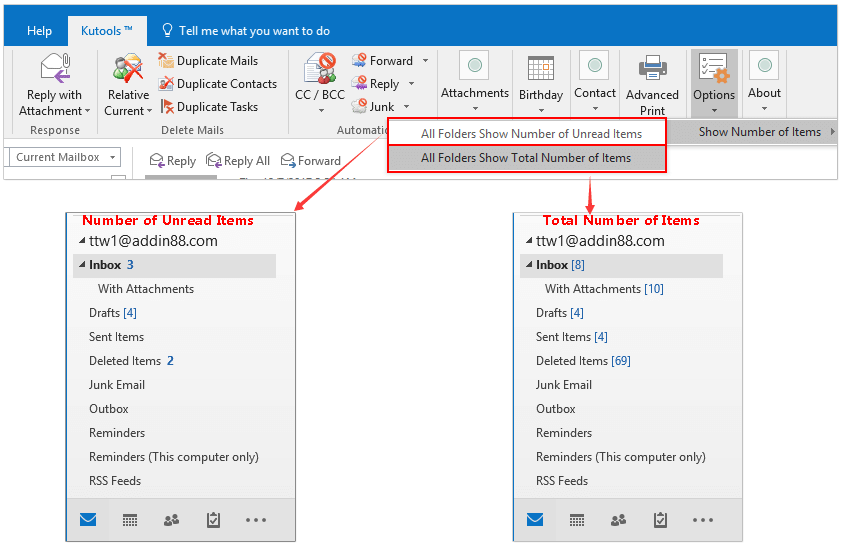
Relaterede artikler
Bedste kontorproduktivitetsværktøjer
Kutools til Outlook - Over 100 kraftfulde funktioner til at superlade din Outlook
🤖 AI Mail Assistant: Øjeblikkelige pro-e-mails med AI-magi – et klik for geniale svar, perfekt tone, flersproget beherskelse. Forvandl e-mailing ubesværet! ...
📧 Email Automation: Ikke til stede (tilgængelig til POP og IMAP) / Planlæg Send e-mails / Auto CC/BCC efter regler ved afsendelse af e-mail / Automatisk videresendelse (avancerede regler) / Tilføj automatisk hilsen / Opdel automatisk e-mails med flere modtagere i individuelle meddelelser ...
📨 Email Management: Genkald nemt e-mails / Bloker svindel-e-mails af emner og andre / Slet duplikerede e-mails / Avanceret søgning / Konsolider mapper ...
📁 Vedhæftede filer Pro: Batch Gem / Batch adskilles / Batch komprimere / Automatisk gem / Automatisk afmontering / Automatisk komprimering ...
🌟 Interface Magic: 😊 Flere smukke og seje emojis / Boost din Outlook-produktivitet med fanebaserede visninger / Minimer Outlook i stedet for at lukke ...
👍 Wonders med et enkelt klik: Besvar alle med indgående vedhæftede filer / Anti-phishing e-mails / 🕘Vis afsenderens tidszone ...
👩🏼🤝👩🏻 Kontakter og kalender: Batch Tilføj kontakter fra udvalgte e-mails / Opdel en kontaktgruppe til individuelle grupper / Fjern fødselsdagspåmindelser ...
Over 100 Features Afvent din udforskning! Klik her for at finde mere.

